Fix: Fastboot FAILED (отдалечено: Командата не е разрешена) Грешка
разни / / August 04, 2021
Тук в това ръководство за отстраняване на неизправности ще споделим с вас възможни стъпки за отстраняване на грешката при Fastboot FAILED (дистанционно: командата не е разрешена), докато се опитвате да мигате файлове на вашето устройство с Android. Ако и вие сте изправени пред същия проблем, не се притеснявайте. Говорейки за командите ADB и Fastboot, това са най-полезните начини за лесно мигане на zip файлове, като стартирате устройството си бързо зареждане или режим на възстановяване.
Освен това можете да инсталирате root достъп или други модули, за да влезете в неограничените персонализации на Android. Освен това, ако вашият Android телефон е заседнал в проблема с цикъла за зареждане или в състояние на тухли, можете лесно да отстраните проблема чрез мигащия файл на фърмуера чрез метода ADB и Fastboot. Но това не означава, че няма да получавате грешки, докато го използвате. Да! Методите ADB и Fastboot също могат да възникнат множество грешки.
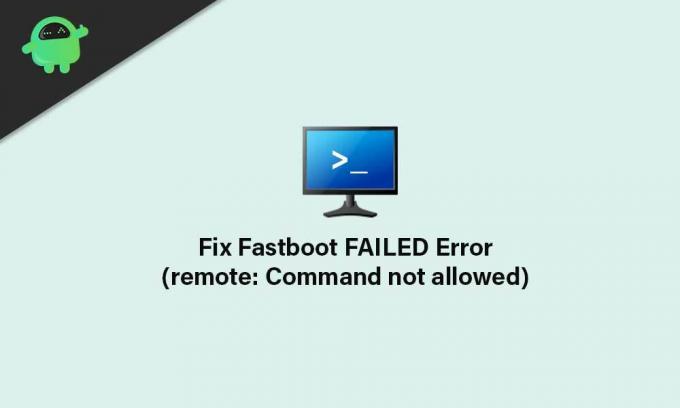
Съдържание на страницата
- Какво е FAILED (отдалечено: Командата не е разрешена) Грешка?
-
Стъпки за отстраняване на FAILED (отдалечено: Командата не е разрешена) Грешка
- Изисквания:
- Flash файлове към правилния дял
Какво е FAILED (отдалечено: Командата не е разрешена) Грешка?
Изглежда, че една от най-честите причини за такъв проблем е, че мигате файл към неправилен дял. Така че, това може основно да причини проблеми със системния дял, като A / B дял на слота. За да бъдем много конкретни, в дяла A / B няма дял за възстановяване. Следователно не можете да мигате TWRP Recovery директно към дяла за възстановяване.
Докато, ако вашето устройство има A-само слот дял, все пак трябва да има дял за възстановяване. Така че, можете директно да мигате възстановяването към дяла, вместо да го стартирате. Но в повечето сценарии потребителите, които не са толкова отвратителни, се бъркат с него и в крайна сметка получават грешка FAILED (отдалечена: Командата не е разрешена) след грешен опит на процеса.
Като алтернатива най-вероятно мигате персонализиран двоичен файл на заключено устройство за зареждане. Докато ако използвате остарял инструмент ADB и Fastboot на вашия компютър, той също може да предизвика такъв проблем. Сега, без да губим повече време, нека да скочим в него.
Стъпки за отстраняване на FAILED (отдалечено: Командата не е разрешена) Грешка
Опровержение: GetDroidTips не носи отговорност, ако се сблъскате с някакви проблеми, след като следвате това ръководство. Трябва да знаете какво правите и да продължите на свой собствен риск.
Изисквания:
Така че, преди да се насочите към стъпките, уверете се, че спазвате правилно изискванията.
1. Имате нужда от компютър или лаптоп
Очевидно, ако навлизате в средата на ADB и Fastboot, ще ви е необходим компютър или лаптоп. Също така се нуждаете от USB кабел за данни, за да свържете слушалката си с компютъра.
2. Изтеглете Android USB драйвери
Изтеглянето и инсталирането на Android USB драйвери са необходими на вашия компютър, за да може успешно да се създаде комуникационен мост между компютъра и мобилното устройство. След като се свържете, ще бъде добре да отидете на флаш файлове. Можеш вземете USB драйверите тук.
Реклами
3. Изтеглете най-новия инструмент за ADB и Fastboot
Не забравяйте да изтеглите най-новата версия ADB и инструмент за бързо стартиране на вашия компютър. Методът ADB и Fastboot ви позволяват лесно да флашвате файлове към системните дялове в режим на зареждане или бързо зареждане. Той обаче изисква да работи отключения буутлоудър на вашето устройство с Android.
4. Не забравяйте да отключите устройството за зареждане на устройства
Както вече споменахме, че устройството за зареждане на устройството ви трябва да бъде отключено, преди да използвате или да опитате да мигате файла на системния дял с помощта на командния метод ADB и Fastboot. Ако не сте наясно с това, всяко устройство с Android се доставя със заключен буутлоудър, който не ви позволява да мигате който и да е файл на трета страна в системата.
И така, отключването на буутлоудъра е много много важно, преди да започнете да мигате който и да е файл на трета страна на вашето устройство с Android. Можете да намерите задълбочено ръководство за как да отключите буутлоудъра на който и да е Android телефон.
Реклами
Flash файлове към правилния дял
- Като начало не забравяйте да проверите дали вашето устройство с Android има A / B дял или дял само за A. За да направите това, инсталирайте Приложение Treble Check чрез Google Play Storeи проверете типа на системния дял на вашето устройство.
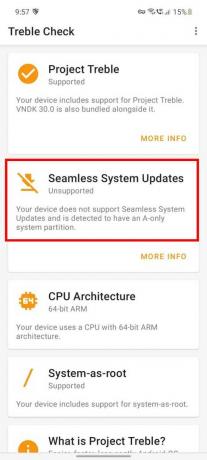
- Сега, ако вашето устройство има Тип A / B дял, тогава ще трябва да стартирате в дяла за зареждане, като изпълните следната команда.
- За да направите това, свържете вашето устройство към компютъра чрез USB кабел.
- Второ, надяваме се, че вече сте активирали USB отстраняване на грешки на вашия телефон.
- След това преминете към инсталираната папка ADB и Fastboot> Натиснете Клавиш Shift + Щракнете с десния бутон върху мишката> Щракнете върху Отворете командния прозорец тук.
- Въведете следната команда и натиснете Въведете:
fastboot boot twrp.img
- След като устройството се зареди във възстановяване на TWRP, можете да мигате TWRP zip файла, за да го инсталирате за постоянно.
- Но ако вашето устройство има Само дял тип, тогава ще трябва директно да мигате TWRP Recovery към дяла за възстановяване, като използвате следната команда: [Ако сте преименували файла twrp.img, заменете го с действителното име]
fastboot флаш възстановяване twrp.img
- Този метод ще зареди вашето устройство в режим на възстановяване на TWRP.
- И накрая, добре е да тръгнете. Сега можете да флашвате файлове към системния дял, без да получавате грешки при неуспешно зареждане.
Това е, момчета. Предполагаме, че сте намерили това ръководство за полезно. За допълнителни запитвания, уведомете ни в коментара по-долу.

![Как да влезете в режим на възстановяване на UMI Super [Склад и по поръчка]](/f/bbf67456bcfb8e7114555a1e94de1a9c.jpg?width=288&height=384)

